ตั้งค่าแอปค้นหาของฉันบน iPhone, iPad, iPod touch หรือ Mac ของคุณ
ตรวจสอบให้แน่ใจว่าคุณได้ตั้งค่าค้นหาของฉันแล้ว เพื่อให้คุณสามารถค้นหาอุปกรณ์หรือสิ่งของที่สูญหายได้ เช่น AirPods หรือ Apple Watch ที่จับคู่ไว้ หรือของส่วนตัวที่มี AirTag ติดอยู่
วิธีเปิดค้นหาของฉันสำหรับ iPhone, iPad หรือ iPod touch
เปิดแอปการตั้งค่า
แตะชื่อของคุณ แล้วแตะค้นหาของฉัน
หากต้องการให้เพื่อนและครอบครัวรู้ว่าคุณอยู่ที่ไหน ให้เปิดแชร์ตำแหน่งที่ตั้งของฉัน
แตะค้นหา [อุปกรณ์] ของฉัน จากนั้นเปิดค้นหา [อุปกรณ์] ของฉัน
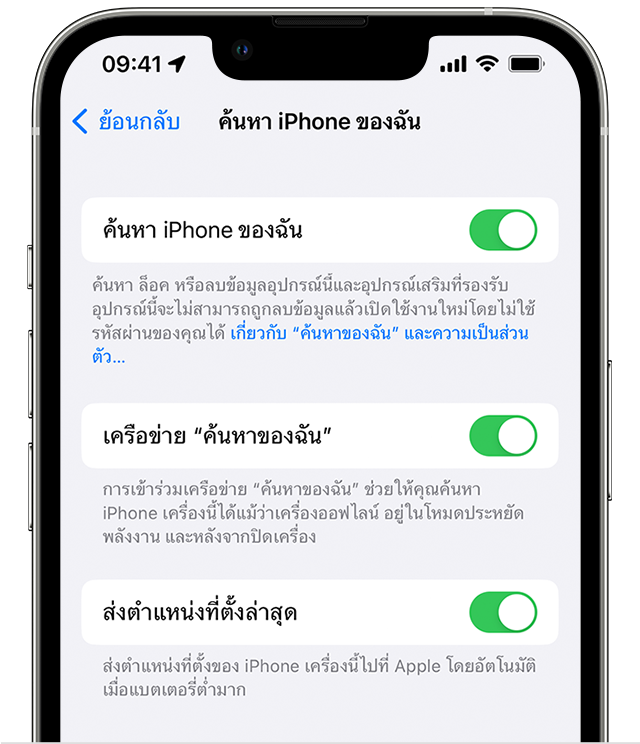
หากต้องการดูอุปกรณ์ของคุณเมื่ออุปกรณ์ออฟไลน์อยู่ ให้เปิดเครือข่ายค้นหาของฉัน*
หากต้องการส่งตำแหน่งที่ตั้งอุปกรณ์ของคุณมาที่ Apple เมื่อแบตเตอรี่เหลือน้อย ให้เปิดส่งตำแหน่งที่ตั้งล่าสุด
หากคุณต้องการให้สามารถค้นหาอุปกรณ์ที่สูญหายของคุณบนแผนที่ได้ โปรดตรวจสอบให้แน่ใจว่าบริการหาตำแหน่งที่ตั้งเปิดอยู่ ในการดำเนินการ ให้ไปที่การตั้งค่า > ความเป็นส่วนตัวและความปลอดภัย > บริการหาตำแหน่งที่ตั้ง แล้วเปิดบริการหาตำแหน่งที่ตั้ง
* เครือข่ายค้นหาของฉันคือเครือข่ายที่เข้ารหัสและไม่ระบุชื่อของอุปกรณ์ Apple หลายร้อยล้านเครื่องที่สามารถช่วยให้คุณค้นหาตำแหน่งที่ตั้งของอุปกรณ์ของคุณได้
วิธีเพิ่มผลิตภัณฑ์ AirPods, Apple Watch หรือ Beats ในค้นหาของฉัน
หาก AirPods, Apple Watch หรือผลิตภัณฑ์ Beats ที่รองรับของคุณจับคู่อยู่กับ iPhone อุปกรณ์เหล่านั้นจะตั้งค่าโดยอัตโนมัติเมื่อคุณเปิดค้นหา iPhone ของฉัน
เพื่อให้แน่ใจว่าคุณจะสามารถค้นหาอุปกรณ์ของคุณได้แม้ว่าอุปกรณ์จะปิดอยู่หรือไม่ได้เชื่อมต่อ ให้ตรวจสอบว่าค้นหาเครือข่ายของฉันเปิดอยู่
เปิดค้นหาเครือข่ายของฉันสำหรับ AirPods Pro หรือ AirPods Max
ไปที่การตั้งค่า > บลูทูธ
แตะ ถัดจากอุปกรณ์ของคุณในรายการ
เลื่อนลงไปที่ค้นหาเครือข่ายของฉัน
ตรวจสอบให้แน่ใจว่า "ค้นหาเครือข่ายของฉัน" เปิดอยู่
เปิดค้นหาเครือข่ายของฉันสำหรับ Apple Watch
บน Apple Watch ให้เปิดการตั้งค่า
แตะชื่อของคุณ
เลื่อนลงมาจนกว่าคุณจะเห็น Apple Watch ของคุณ
แตะชื่อนาฬิกาของคุณ แล้วแตะ "ค้นหานาฬิกาของฉัน"
ตรวจสอบให้แน่ใจว่า "ค้นหาเครือข่ายของฉัน" เปิดอยู่
วิธีเพิ่ม AirTag หรือผลิตภัณฑ์ของบริษัทอื่นที่รองรับในแอปค้นหาของฉัน
ดูวิธีตั้งค่า AirTag หรือผลิตภัณฑ์ของบริษัทอื่นที่รองรับคุณสมบัติค้นหาของฉัน
วิธีเพิ่มเคสหนังแบบกระเป๋าสตางค์สำหรับ iPhone ของคุณในคุณสมบัติค้นหาของฉัน
ดูวิธีตั้งค่าเคสหนังแบบกระเป๋าสตางค์สำหรับ iPhone ด้วยคุณสมบัติค้นหาของฉัน
วิธีเปิดค้นหาของฉันสำหรับ Mac ของคุณ
เลือกเมนู Apple > การตั้งค่าระบบ ใน macOS เวอร์ชั่นเก่ากว่า ให้เลือกเมนู Apple > การตั้งค่าระบบ
คลิกชื่อของคุณ แล้วคลิก iCloud ใน macOS เวอร์ชั่นเก่า ให้คลิก Apple ID แล้วคลิก iCloud
คลิกแสดงทั้งหมด ใต้ "แอปที่ใช้ iCloud"
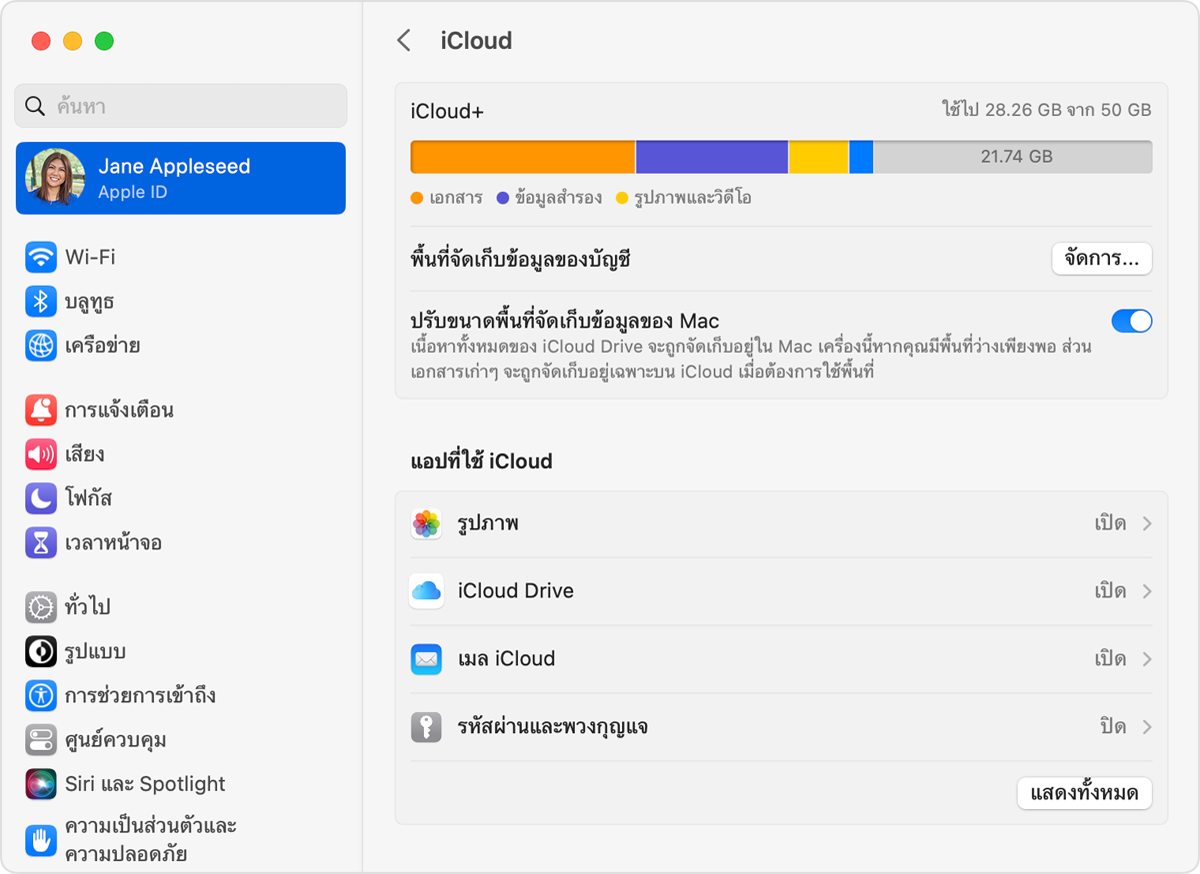
เลื่อนลง คลิกค้นหาของฉัน แล้วคลิก "เปิด"
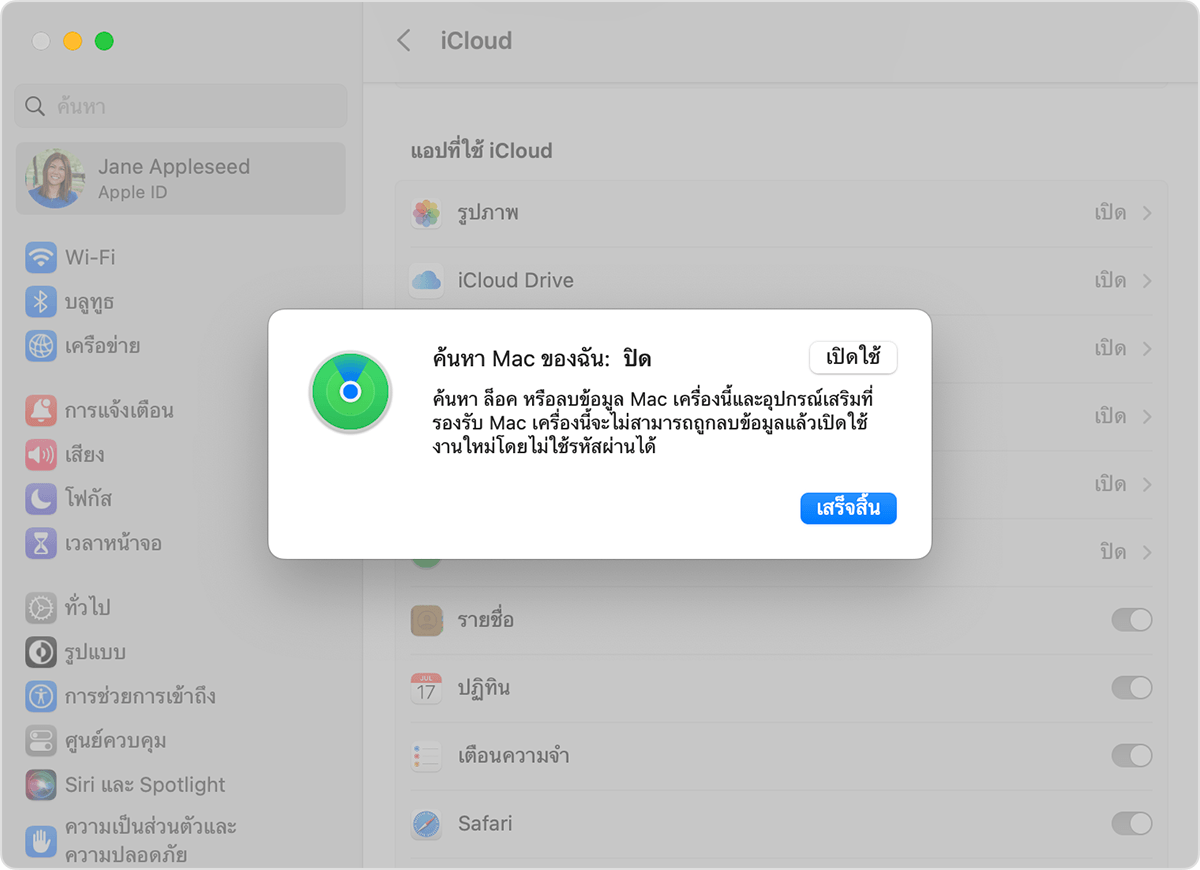
เพื่อให้แน่ใจว่าคุณจะหา Mac พบหากสูญหายหรือถูกขโมย ให้ตรวจสอบว่าค้นหา Mac ของฉันเปิดอยู่และค้นหาเครือข่ายของฉันเปิดอยู่* ใน macOS เวอร์ชั่นเก่า ให้คลิกตัวเลือกเพื่อตรวจสอบว่าทั้งสองคุณสมบัติเปิดอยู่
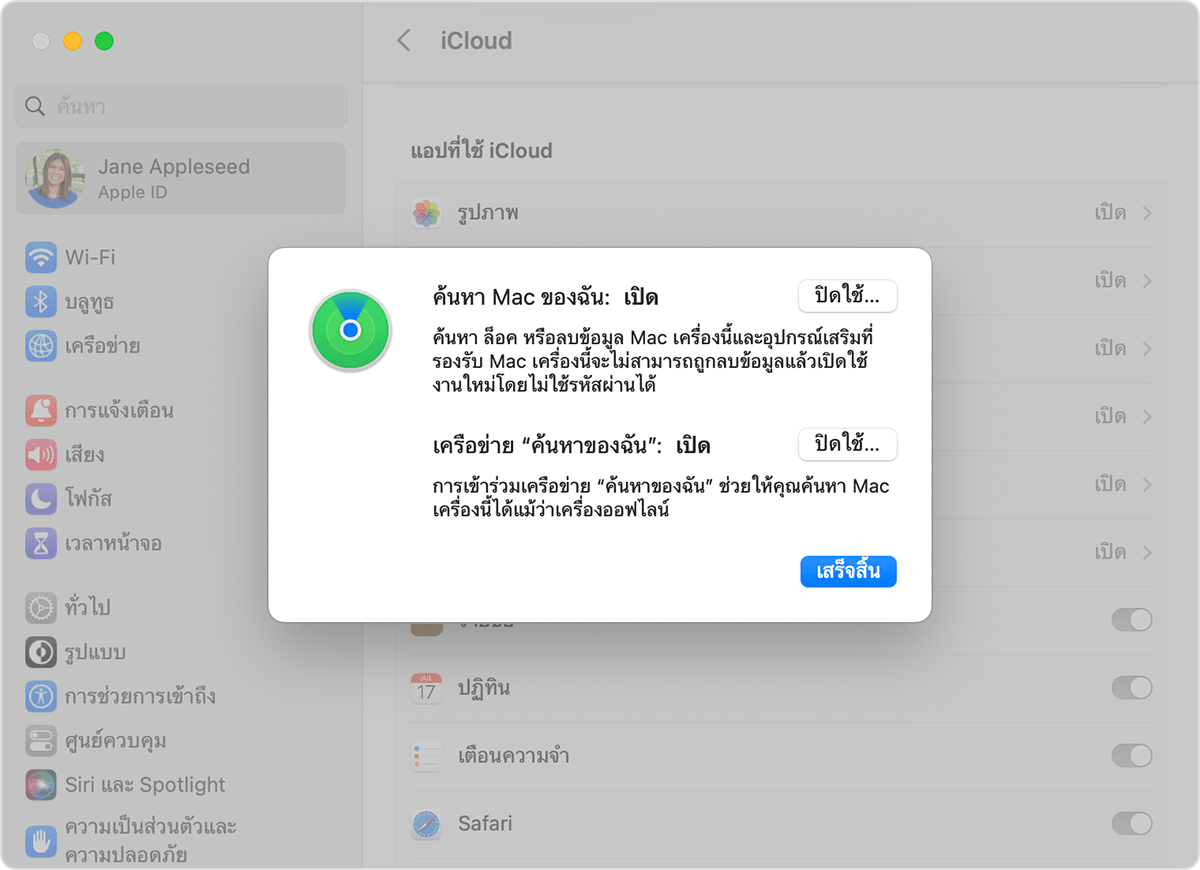
หากคุณต้องการให้สามารถค้นหาอุปกรณ์ที่สูญหายบนแผนที่ได้ โปรดตรวจสอบให้แน่ใจว่าบริการหาตำแหน่งที่ตั้งเปิดอยู่ โดยทำดังนี้
ใน macOS Ventura: ไปที่การตั้งค่าระบบ > ความเป็นส่วนตัวและความปลอดภัย > บริการหาตำแหน่งที่ตั้ง ถัดจากบริการระบบ ให้คลิกรายละเอียดและตรวจสอบให้แน่ใจว่าบริการหาที่ตำแหน่งตั้งเปิดอยู่สำหรับค้นหาของฉัน
ใน macOS เวอร์ชั่นเก่ากว่านั้น: ไปที่การตั้งค่าระบบ > ความปลอดภัยและความเป็นส่วนตัว จากนั้นคลิกแถบความเป็นส่วนตัว และหากแม่กุญแจที่ด้านซ้ายล่างล็อคอยู่ ให้คลิกที่แม่กุญแจแล้วป้อนชื่อและรหัสผ่านของผู้ดูแลระบบ จากนั้นเลือกบริการหาที่ตำแหน่งตั้ง เลือกกล่องกาเครื่องหมายเปิดใช้งานบริการหาตำแหน่งที่ตั้ง และตรวจสอบว่าได้เลือกกล่องกาเครื่องหมายที่อยู่ถัดจากค้นหาของฉัน
* เครือข่ายค้นหาของฉันคือเครือข่ายที่เข้ารหัสและไม่ระบุชื่อของอุปกรณ์ Apple หลายร้อยล้านเครื่องที่สามารถช่วยให้คุณค้นหาตำแหน่งที่ตั้งของอุปกรณ์ของคุณได้
ความพร้อมให้บริการและคุณสมบัติของแอปค้นหาของฉันอาจแตกต่างกันไปตามประเทศหรือภูมิภาค
